Trasforma facilmente AIFF in M4R con i due migliori convertitori audio
Spesso, quando vuoi creare suonerie per iPhone dai tuoi file AIFF, dovrai convertire AIFF in M4R. In effetti, i file AIFF sono famosi nella produzione di Mac OS e adatti a quasi tutti i dispositivi iOS, inclusi iPhone e iPhone. Un grande difetto di questo formato è che consuma troppo spazio a causa della sua natura senza perdite.
Questo non è adatto per creare suonerie e memorizzare più musica sul tuo dispositivo iOS. Ciò è particolarmente vero se il tuo dispositivo è in esecuzione su uno spazio su disco insufficiente. Ti mostreremo in questa guida i migliori strumenti per aiutarti nella conversione AIFF a M4R. Leggi il post e familiarizza con questi strumenti.
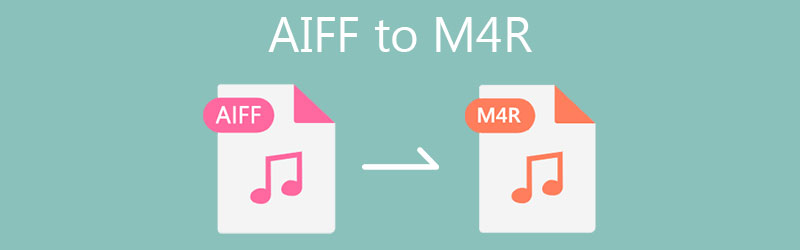
- Parte 1. AIFF contro M4R
- Parte 2. Come convertire AIFF in M4R in modo semplice
- Parte 3. Domande frequenti da AIFF a M4R
Parte 1. AIFF contro M4R
Aneddoti di AIFF
Audio Interchange File Format, noto anche come AIFF, è un formato di file audio sviluppato da Apple Inc. Quindi, è popolare nei sistemi di computer Apple Macintosh che puoi anche riprodurre su Windows utilizzando un lettore compatibile sul PC come iTunes. Inoltre, puoi riprodurre questo file audio utilizzando Apple QuickTime, VLC media player e Windows Media Player.
In genere, i file AIFF sono non compressi e senza perdita di dati, il che occupa molto spazio su disco rispetto ai formati con perdita. D'altra parte, viene fornito con una variante compressa chiamata AIFC o AIFF-C. In effetti, AIFF è in grado di memorizzare i metadati in vari blocchi. Questo include Common, chunk, Author chunk, Name chunk, ecc. Di solito, l'estensione del file per questo formato è .aiff o .aif.
Aneddoti di M4R
M4R o MPEG-4 Ringtone è anche associato ad Apple, principalmente iPhone. È un formato compresso di alta qualità che aderisce solo ad AAC come schema di compressione predefinito. Questo perché AAC fa un lavoro straordinario nel comprimere i file audio con alta qualità riducendo le dimensioni del file audio.
Quando si acquistano file M4R da iTunes, potrebbero essere associate delle commissioni. Tuttavia, non puoi creare suonerie M4R da iTunes Music Store a meno che non siano consentiti per la creazione di suonerie. Ciò significa solo che non tutti i brani di iTunes possono essere utilizzati per creare una suoneria M4R. Di seguito ti offriremo i due strumenti fattibili che puoi utilizzare immediatamente per convertire AIFF in M4R.
Parte 2. Come convertire AIFF in M4R in modo semplice
1. Vidmore Video Converter
Vidmore Video Converter è la scelta migliore per convertire AIFF in M4R con più formati disponibili. Inoltre, questo è integrato con un convertitore ed editor alimentato da GPU che rende la creazione di suonerie semplice e facile. Con esso, puoi caricare più file audio e convertirli contemporaneamente, il che ti costerà solo pochi secondi per completare il processo di conversione. A parte questo, viene fornito con un editor intuitivo in cui puoi tagliare, tagliare o dividere il tuo file M4R o qualsiasi file audio in pochissimo tempo. In effetti, questo strumento è completamente compatibile con Mac e PC Windows. Quindi, puoi convertire AIFF in M4R su Mac e Windows come preferisci. Per fare ciò, segui semplicemente i passaggi sottostanti.
Passaggio 1. Avvia il convertitore da AIFF a M4R
Ci sono due Download gratuito pulsanti. Scegli Windows se sei un utente Windows o scegli la versione Mac dell'app scegliendo l'opzione Mac. Installa l'app ed eseguila sul tuo computer dopo l'installazione corretta.
Passaggio 2. Carica un file AIFF
Ora aggiungi i file AIFF che desideri convertire facendo clic su Più pulsante firma sull'interfaccia principale del programma. In alternativa, puoi scegliere di aggiungere un singolo file .aiff o caricare una cartella di file quando converti due o più file AIFF contemporaneamente.
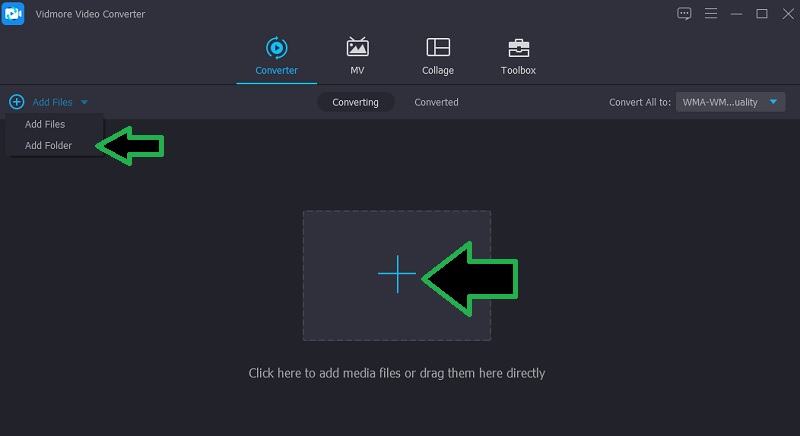
Passaggio 3. Modifica il file AIFF (se necessario)
Se lo desideri, puoi tagliare o tagliare il file audio. Basta fare clic su Tagliare pulsante che sembra forbici, quindi regolare il Testina di riproduzione alla posizione desiderata. Successivamente, fai clic su Diviso pulsante dalla barra dei menu sotto il Anteprima pannello.
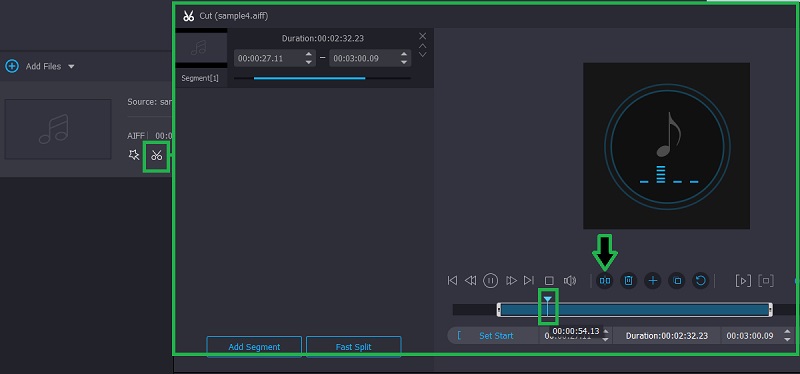
Passaggio 4. Scegli il formato di output M4R
Torna alla scheda Convertitore e apri il Profilo menù. Seleziona il M4R formato nel pannello di sinistra dalla scheda Audio e seleziona un profilo audio che si adatta alle tue preferenze.
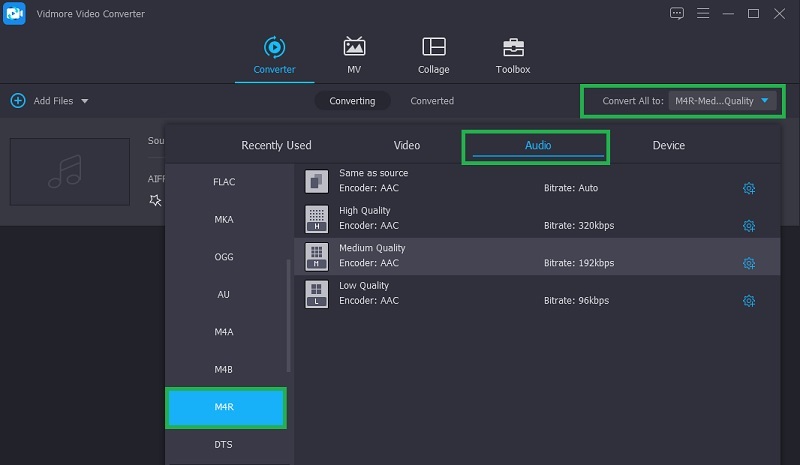
Passaggio 5. Converti AIFF in M4R
Dopo aver scelto un formato audio per il file risultante, premi semplicemente Convertire pulsante nell'angolo in basso a destra per iniziare il processo di conversione. Dopo un po', dovresti essere in grado di convertire il tuo AIFF in una suoneria M4R.
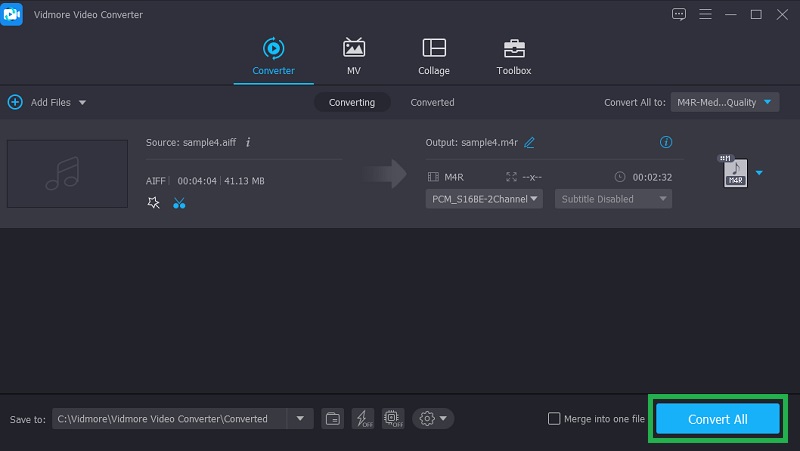
2. Convertitore video gratuito Vidmore
Forse ti piace convertire AIFF in M4R online. Questo è vantaggioso poiché non è necessario scaricare un'applicazione che occuperà spazio sul disco rigido. Convertitore video gratuito Vidmore è un utile programma che ti permette di convertire file direttamente dal web. Uno dei motivi che lo rende distinguibile per gli utenti online è che puoi sfruttare tutte le sue funzionalità senza registrarti per un account o un abbonamento. Inoltre, se sei preoccupato per l'output, puoi regolare la frequenza di campionamento, il bitrate e il canale di conseguenza. Ora, ecco come convertire AIFF in M4R online utilizzando questo strumento.
Passaggio 1. Avvia lo strumento
Visita il sito web del programma e clicca su Aggiungi file da convertire pulsante per scaricare il launcher dell'app. Installalo sul tuo computer e si avvierà automaticamente.
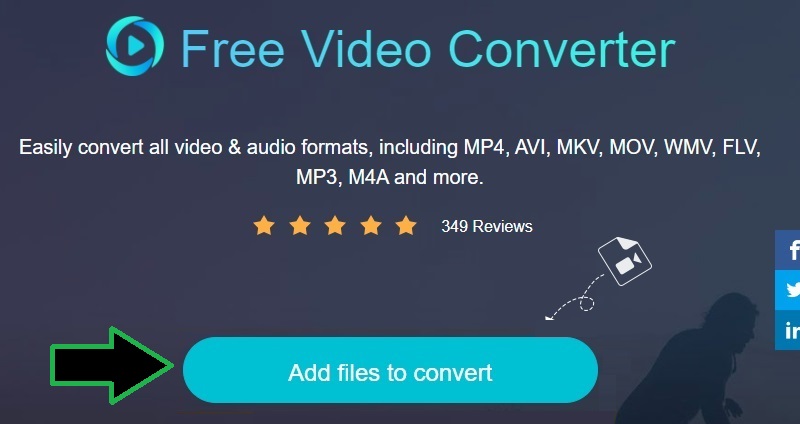
Passaggio 2. Aggiungi un file AIFF
All'avvio del programma di avvio, si aprirà una cartella sul tuo computer. Da qui, seleziona il tuo file AIFF di destinazione e caricalo nel programma.
Passaggio 3. Selezionare un formato e modificare il parametro
Successivamente, apri il Formato audio opzione facendo clic su Musica icona. Quindi seleziona un formato di output. In questo caso, scegli M4R e quindi aprire le impostazioni di output facendo clic su Ingranaggio icona. Fai clic sul menu a discesa di ciascun parametro e modificali come preferisci.
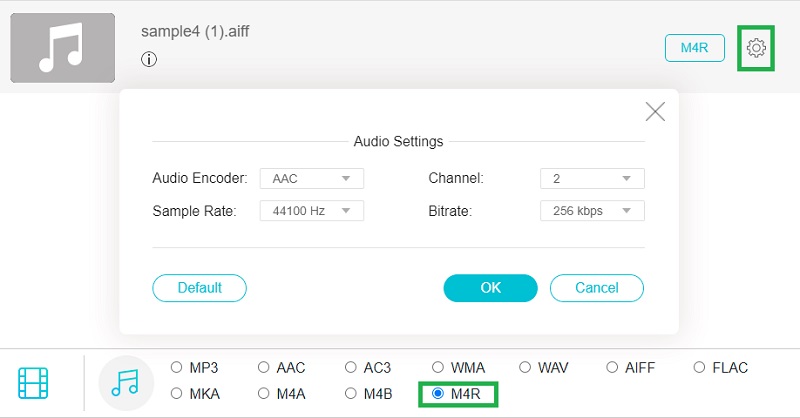
Passaggio 4. Avvia la conversione
Una volta fatto, fai clic su Convertire pulsante nell'angolo in basso a destra del pannello di conversione. Seleziona un percorso di output e quindi avvia il processo di conversione.
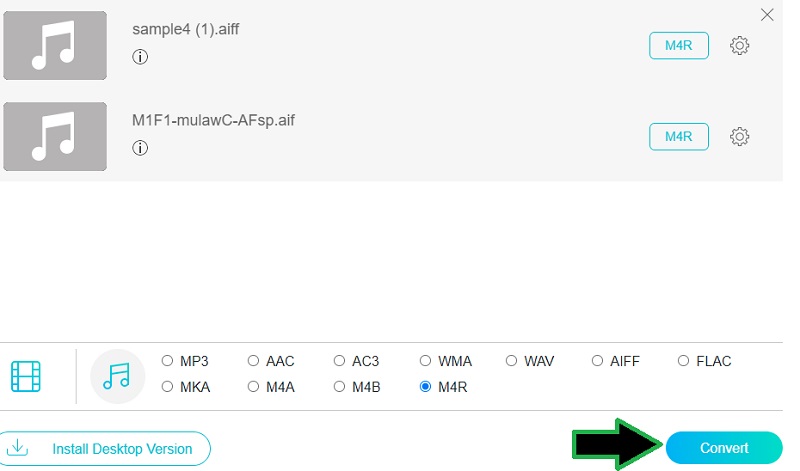
Parte 3. Domande frequenti da AIFF a M4R
Quali sono i lettori compatibili per AIFF?
Per gli utenti Windows, puoi riprodurre file AIFF utilizzando Windows Media Player o Apple iTunes poiché ha una controparte Windows. Per i computer Macintosh, puoi utilizzare QuickTime e iTunes per riprodurre AIFF.
Posso cambiare M4A in M4R?
Sì. Puoi facilmente convertire M4A in M4R usando iTunes. Ciò ha comportato solo pochi passaggi per la realizzazione. Dopo aver importato i tuoi file M4A, crea una versione AAC del file e rinominalo in formato M4R.
Come posso sincronizzare le suonerie M4R su iPhone?
Puoi sincronizzare le tue suonerie M4R con il tuo iPhone collegando il tuo dispositivo al computer utilizzando il cavo USB fornito di fabbrica del tuo iPhone. Seleziona il i phone icona e vai a Sommario sezione e apri il Opzioni menù. Metti un segno di spunta su Gestisci manualmente musica e video, quindi fai clic su Applica. Trascina la suoneria su Toni tab per sincronizzare finalmente il file .m4r con il tuo iPhone.
Conclusione
Questo post parla principalmente di quanto sia facile convertire AIFF in M4R utilizzando due strumenti pratici. Con Vidmore Video Converter, puoi convertire e modificare i tuoi file audio allo stesso tempo. Allo stesso tempo, Vidmore Free Video Converter ti consente di elaborare i file senza il fastidio di installare un'applicazione.


